Cara Mengelola Website Menggunakan WordPress
Cara mengelola website wordpress – WordPress yang sebenarnya tidak terlalu sulit jika digunakan, tapi perlu memahami beberapa fitur yang tersedia mulai dari membuat halaman, sampai membuat menu, dan mengubah permalink dan menerbitkan artikel.
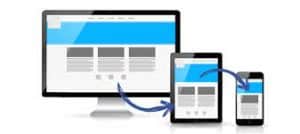
Dibawah ini langkah yang anda bisa lakukan untuk memulai mengelola website WordPress:
-
Login ke Dashboard WordPress
Setelah Anda melakukan beberapa instalasi pada WordPress, maka Anda harus login terlebih dahulu ke dashboard WordPress. Berikut langkah-langkahnya:
- Akses terlebih dulu URL dari dashboard admin dan WordPress Anda, default nya yang berupa namadomainanda.com/wp-admin.
- Masukkan username dan password yang sudah dibuat ketika Anda melakukan instalasi WordPress. Kemudian tekan Login.
-
Ganti Tampilan
Setelah melakukan instalasi untuk WordPress, biasanya tampilan dari website akan sesuai dengan kebutuhan, bahkan kurang menarik. Karena itu Anda perlu mengganti dengan tampilan yang lebih baik. Dan Untuk menggantinya perlu melakukan instalasi tema yang juga sudah tersedia secara gratis atau pun berbayar.
- Untuk menginstal tema yang baru, Anda tentu harus login ke dashboard admin WordPress terlebih dahulu. Setelah Anda login, maka silakan pilih menu Tampilan > pada Tema.
- Akan muncul halaman yang akan menampilkan tema untuk WordPress yang sudah Anda instal, untuk menginstal beberapa tema baru dan klik tombol Tambah Baru.
- Terdapat dua pilihan dengan cara menginstal tema WordPress, pertama menginstal tema WordPress dengan manual serta melalui tombol Unggah Tema. Kedua langsung di dashboard WordPress dengan memilih beberapa kategori pada tema atau mengetikkan kata kunci dengan tema pada kolom pencarian seperti gambar di bawah ini.
- Klik tombol Install pada salah satu tema yang Anda ingin gunakan, atau klik pada tombol Pratinjau untuk melihat beberapa tampilannya.
- Setelah proses instalasi tema selesai, maka untuk menjadikan tema sebagai tampilan utama dengan website Anda, tekan tombol aktifkan.
-
Instal Plugin
Cara mengelola website wordpress – Langkah selanjutnya adalah menginstal plugin WordPress. Karena Salah satu keuntungan menggunakan WordPress adalah tersedianya plugin yang akan memiliki fungsi yang sesuai dengan kebutuhan Anda, baik gratis maupun berbayar. Anda tentu dapat menambahkan berbagai fitur yang dibutuhkan tanpa harus menguasai program website.
Terdapat berbagai jenis plugin yang dapat Anda gunakan untuk menambahkan fitur pada website, seperti plugin toko online, plugin gallery, plugin page builder, plugin SEO, dan plugin lainnya.
- Silakan pilih menu Plugin > Tambah Plugin.
- Akan muncul beberapa tampilan halaman daftar plugin yang dapat Anda gunakan secara gratis.
-
Tambahkan Halaman
- Untuk menambahkan halaman baru pada website WordPress Anda, maka pilih menu Laman kemudian pilih beberapa Tambah Baru.
- Tambahkan Judul halaman, misalnya halaman yang Anda buat adalah untuk menu kontak, dan berarti judul bisa dibuat Hubungi Kami.
- Anda dapat menambahkan bebrapa konten pada halaman tersebut, misalnya hubungi kami di alamat email admin @ namawebsiteanda.com.
- Setelah selesai melakukan pengaturan, maka pilih tombol Terbitkan. Jika Anda belum ingin menerbitkannya, tekan Simpan Draft.
-
Tambahkan Menu Navigasi
Ada beberapa pilihan yang tentu bisa digunakan untuk menambahkan menu di WordPress, seperti dari halaman, kategori, dan tautan kustom.
Berikut adalah cara membuat menu Navigasi:
- Pastikan Anda sudah login di dashboard WordPress, kemudian pilih beberapa menu Tampilan > untuk Menu
- Akan muncul beberap halaman edit menu. Isi kolom Nama pada Menu dengan Nama yang anda inginkan, kemudian klik beberapa tombol Simpan Menu.
- Centang salah satu halaman yang sudah anda buat pada kolom Laman, kemudian klik tombol dan Tambahkan ke Menu, serta pilih lokasi menu.
-
Terbitkan Artikel
Cara mengelola website wordpress – Website telah memiliki beberapa tampilan dan fitur sesuai dengan yang diinginkan, selanjutnya adalah menerbitkan konten atau artikel. Pilih Nama Tulisan dan tekan tombol Simpan Perubahan.
- Kembali pada cara menerbitankan artikel, caranya pilih Pos > lalu Tambah Baru.
- Masukkan judul dan artikel yang ada pada kolom yang tersedia.
- Untuk menambahkan tautan di dalam artikel, silakan block kalimat atau kata di dalam artikel, kemudian pilih logo rantai, kemudian masukkan beberapa alamat tautan yang Anda inginkan dan tekan enter untuk menyimpan perubahan.
- Anda juga dapat menambahkan beberapa gambar ke dalam konten yang akan dibuat dengan memilih menu serta Tambahkan Media dan pilih gambar yang diinginkan.
- Tentukan kategori dari artikel yang Anda akan buat, jika belum membuat kategori pilih +Tambah Kategori Baru pada bagian Kategori.
- Tambahkan tag untuk artikel Anda yang ada pada bagian menu Tag yang terdapat pada menu Kategori.
- Tambahkan gambar utama melalui menu Gambar Unggulan > Tetapkan Gambar Unggulan yang berada di pojok kanan bawah halaman.
- Terakhir klik Terbitkan untuk menerbitkan artikel
Untuk info tentang Cara mengelola website wordpress dan tentang website lainnya klik Disini
Leave a Reply